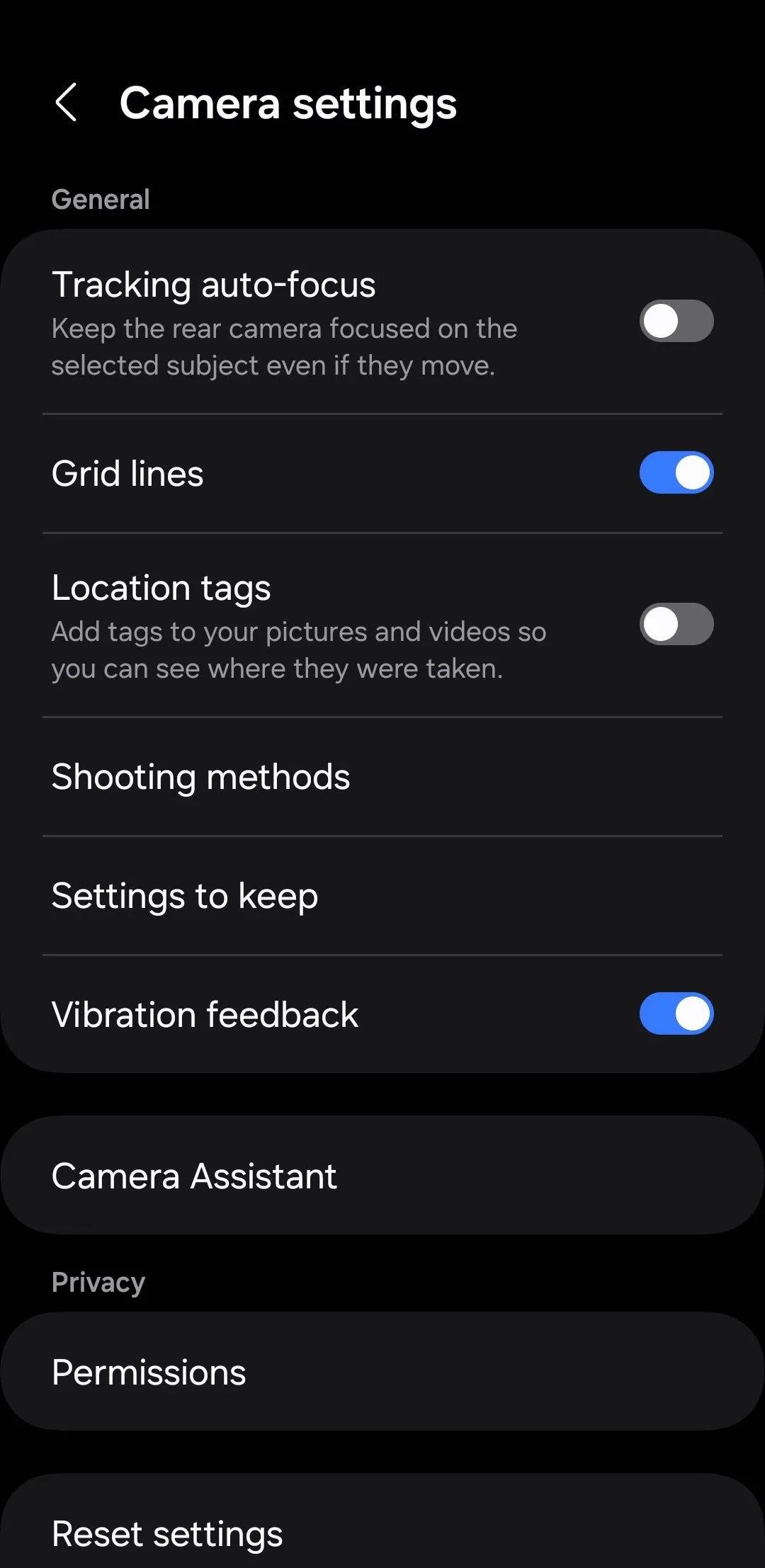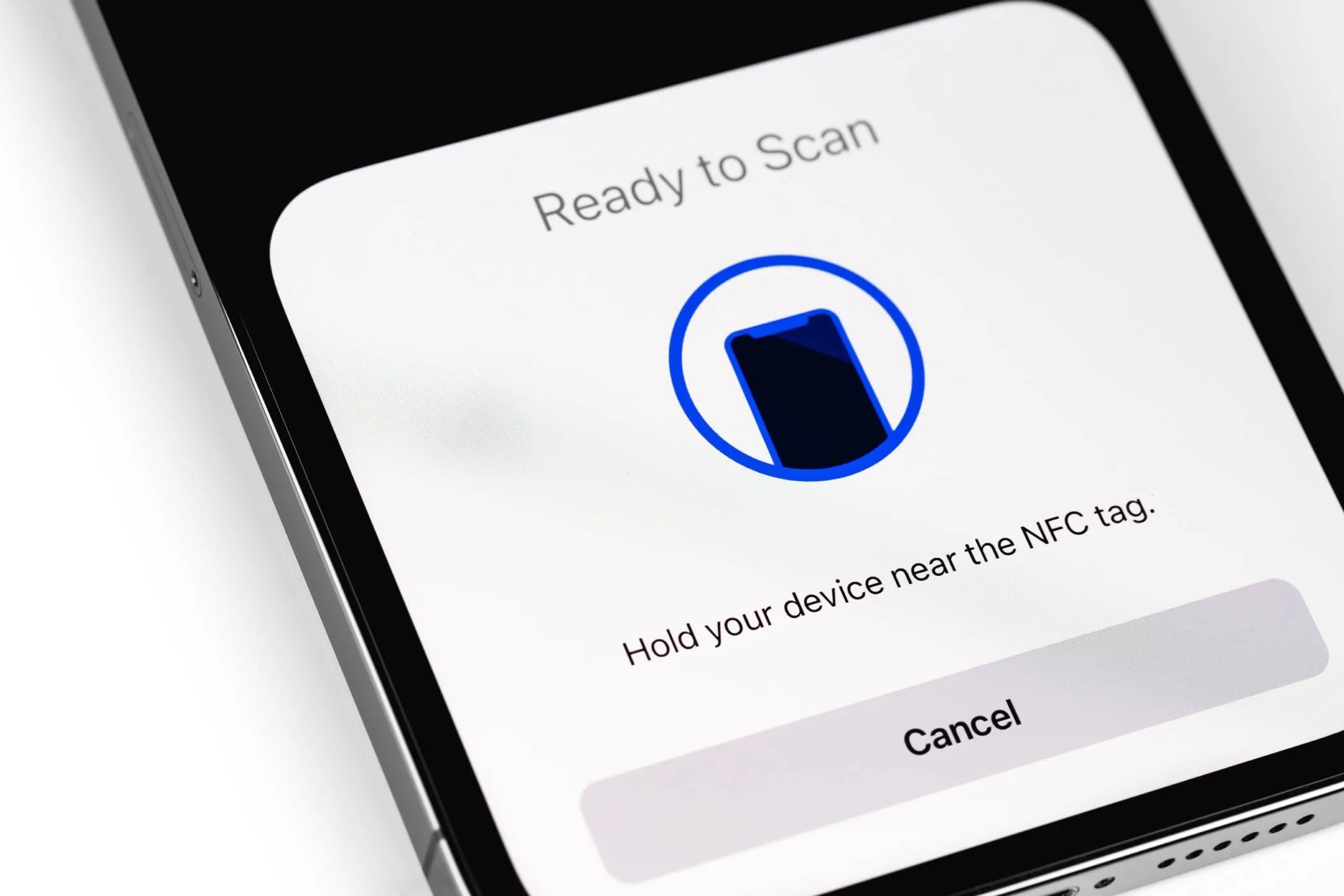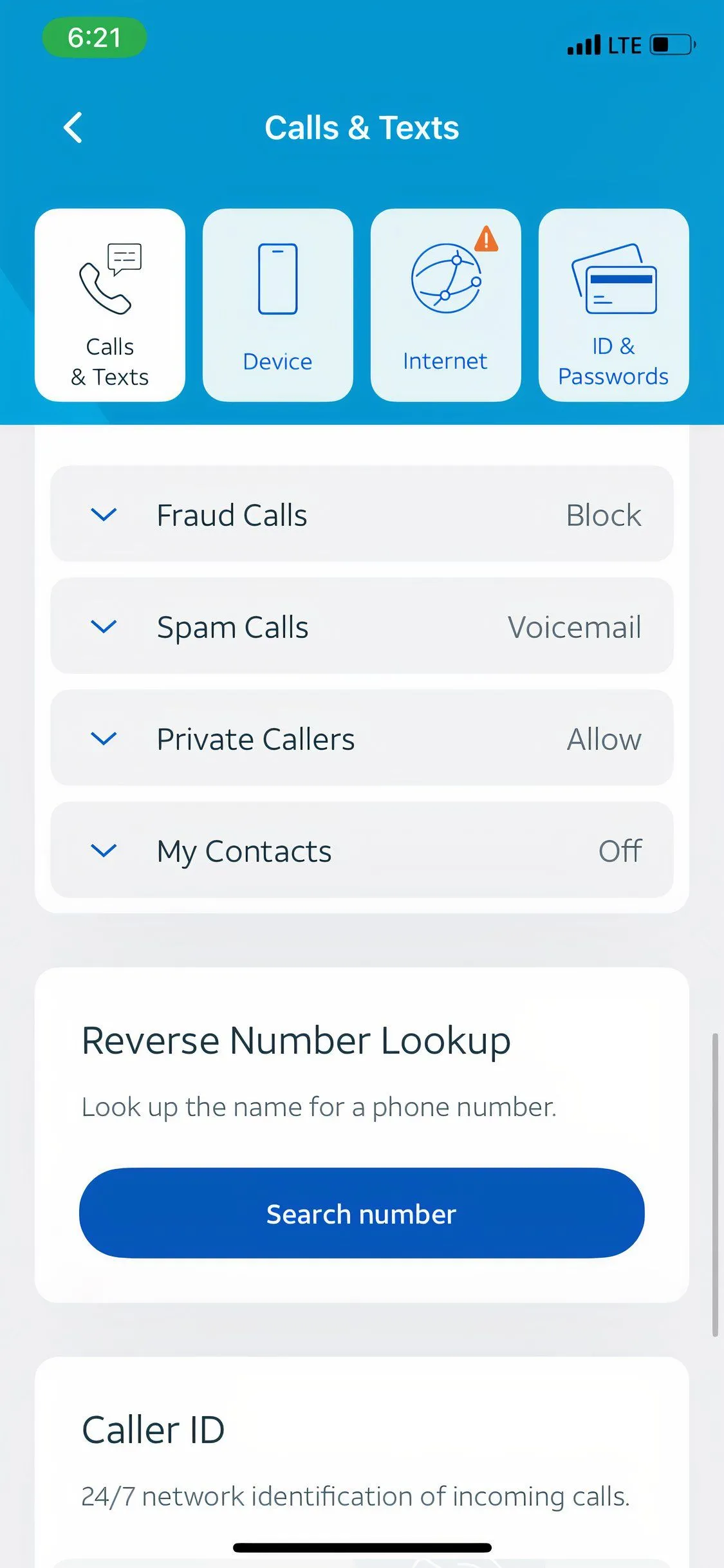Bản cập nhật One UI 7 đã mang đến một diện mạo mới mẻ cùng nhiều thay đổi trực quan cho điện thoại Samsung Galaxy. Tuy nhiên, có một vài cài đặt mặc định mà bạn nên thử điều chỉnh trước khi làm quen quá lâu với chúng. Việc thay đổi những tùy chọn này sẽ giúp bạn tối ưu hóa trải nghiệm sử dụng, tăng cường hiệu suất và cá nhân hóa thiết bị Samsung Galaxy của mình một cách hiệu quả hơn.
1. Chuyển về Ngăn kéo ứng dụng ngang
Trước đây, Samsung đã cung cấp ngăn kéo ứng dụng theo chiều ngang trên các thiết bị Galaxy của mình, tương tự như trên iPhone. Nhưng với One UI 7, ngăn kéo ứng dụng mặc định hiện được sắp xếp theo chiều dọc, giống như trên hầu hết các thiết bị Android gốc.
Đây là một tính năng mà người dùng Galaxy đã yêu cầu từ lâu. Tuy nhiên, đối với những người đã quen sử dụng ngăn kéo ứng dụng ngang trong nhiều năm qua, việc chuyển đổi này có thể hơi khó thích nghi.
May mắn thay, One UI 7 vẫn bao gồm tùy chọn để quay lại kiểu ngang truyền thống. Để thực hiện, bạn chỉ cần mở ngăn kéo ứng dụng, chạm vào biểu tượng menu ba chấm ở góc dưới bên phải, và chọn Sắp xếp > Thứ tự tùy chỉnh.
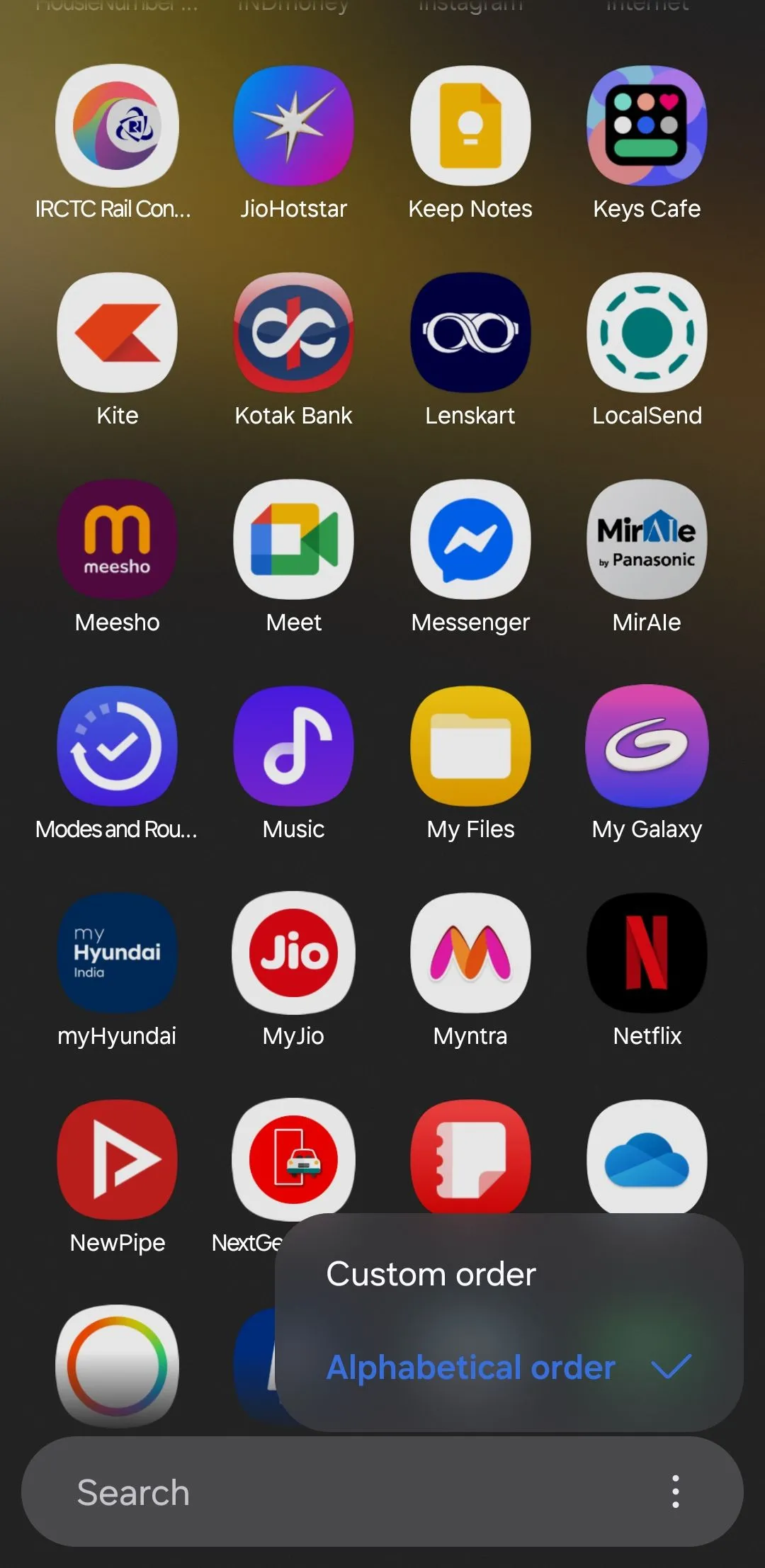 Menu ngăn kéo ứng dụng One UI 7 trên điện thoại Samsung
Menu ngăn kéo ứng dụng One UI 7 trên điện thoại Samsung
2. Đặt giới hạn sạc pin tùy chỉnh
Tính năng “Bảo vệ pin” trên điện thoại Samsung Galaxy khá hữu ích để kéo dài tuổi thọ pin. Trong One UI 6 và các phiên bản trước, tính năng này giới hạn sạc pin ở mức 85% nhằm giảm thiểu hao mòn pin do việc sạc đầy thường xuyên.
Nhưng với One UI 7, giờ đây bạn có thể đặt giới hạn sạc tùy chỉnh ở mức 80%, 85%, 90% hoặc thậm chí 95%. Khả năng linh hoạt bổ sung này rất tuyệt vời cho bất kỳ ai muốn kiểm soát tốt hơn tình trạng pin điện thoại của mình. Cá nhân tôi đã đặt mức giới hạn là 80% để giúp tối đa hóa tuổi thọ pin.
Để thay đổi giới hạn sạc pin trên điện thoại Samsung của bạn:
- Đi tới Cài đặt > Pin > Bảo vệ pin.
- Bật Bảo vệ pin.
- Chọn chế độ Tối đa.
- Sử dụng thanh trượt để đặt giới hạn sạc ưa thích của bạn.
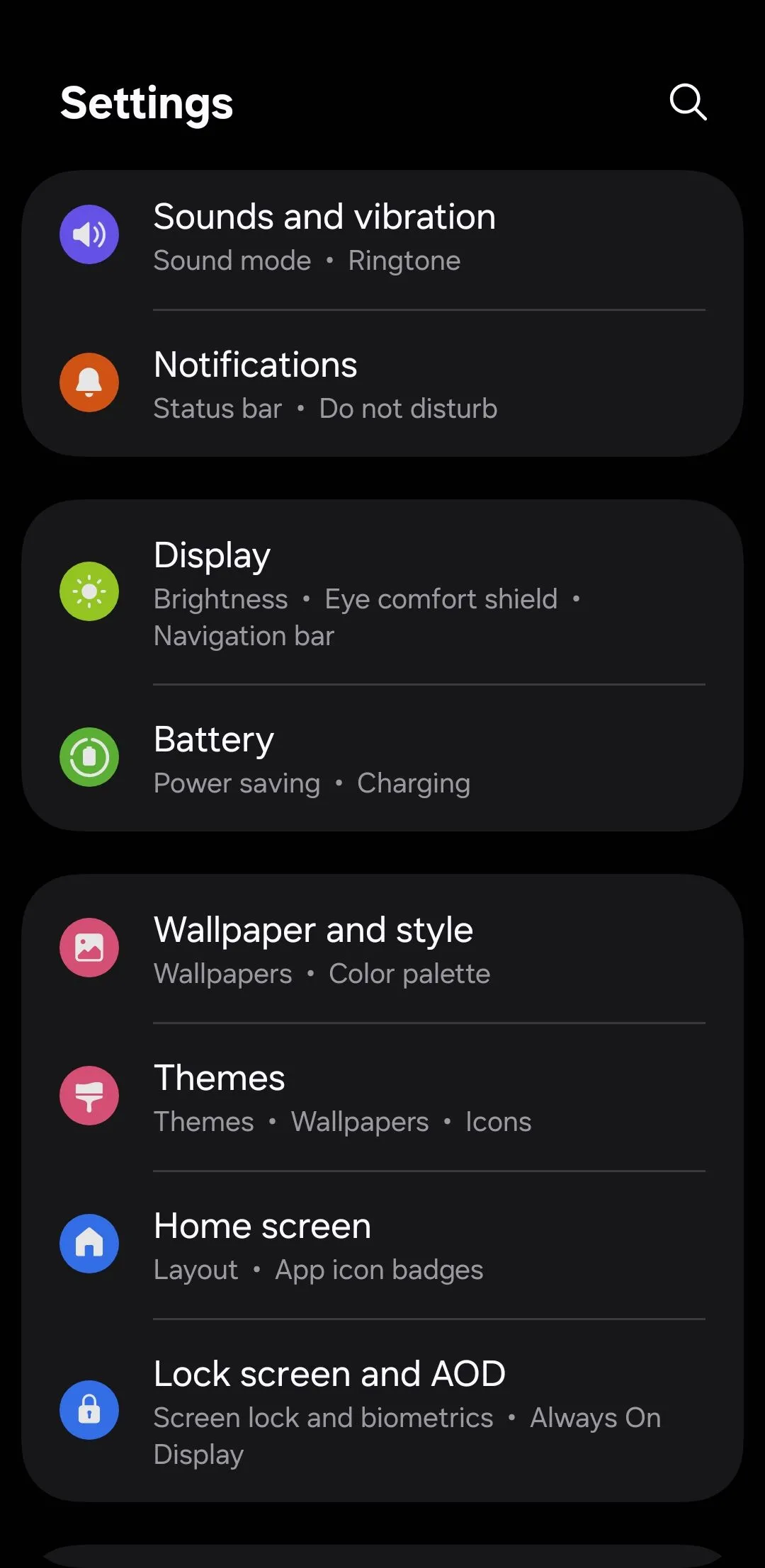 Cài đặt pin trong One UI 7 trên điện thoại Samsung
Cài đặt pin trong One UI 7 trên điện thoại Samsung
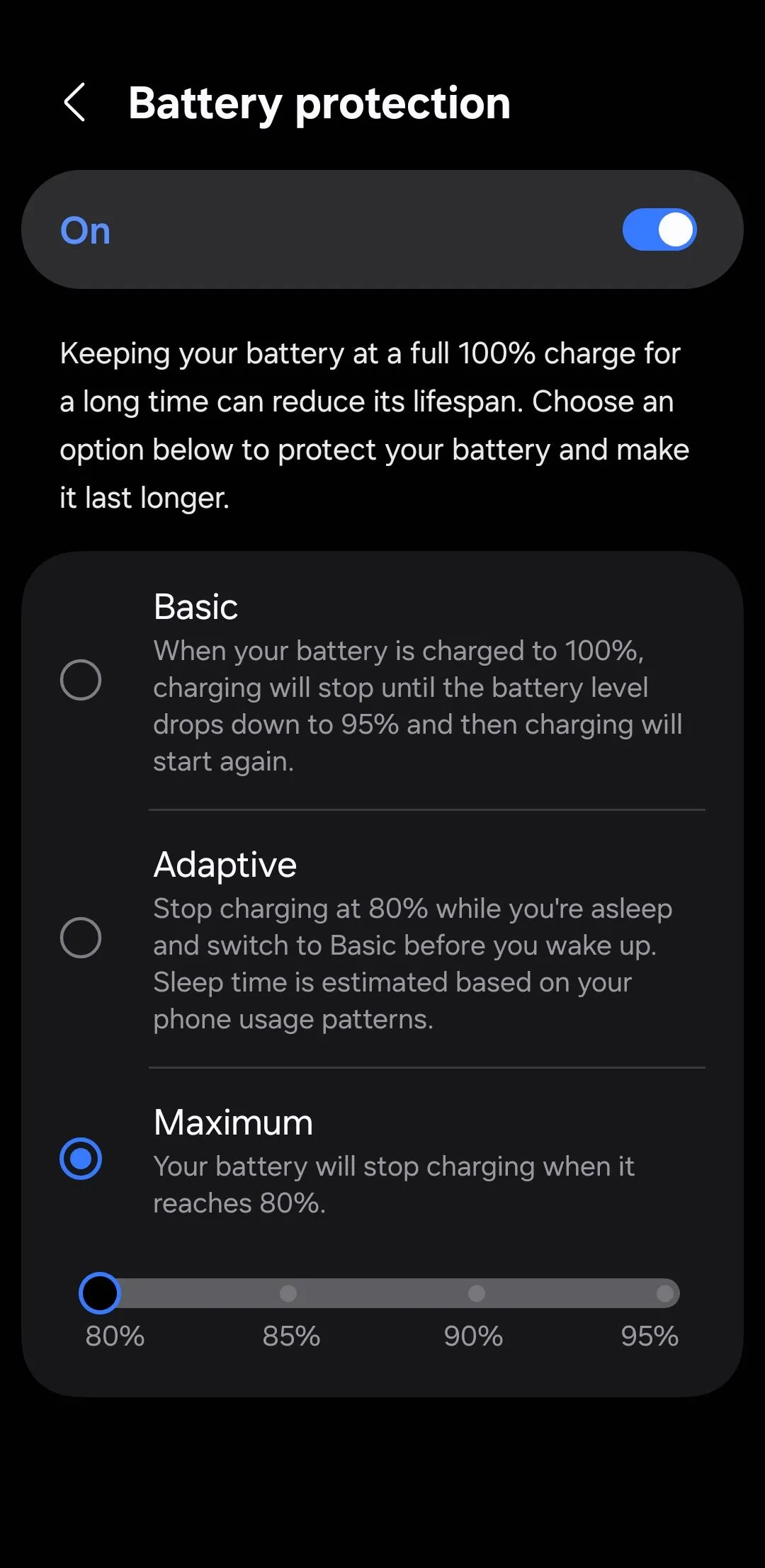 Tính năng bảo vệ pin trên điện thoại Samsung
Tính năng bảo vệ pin trên điện thoại Samsung
3. Bật Chuẩn hóa âm lượng (Loudness Normalization)
Chuẩn hóa âm lượng không phải là một tính năng hoàn toàn mới, vì nó đã xuất hiện lần đầu tiên với bản cập nhật One UI 6.1.1. Tuy nhiên, nó bị giới hạn ở một số thiết bị chọn lọc như Galaxy Z Fold 6 và Galaxy Z Flip 6. Với One UI 7, tính năng này hiện đã có mặt trên nhiều điện thoại Samsung Galaxy hơn, bao gồm cả chiếc S22 của tôi.
Đúng như tên gọi, Chuẩn hóa âm lượng sẽ tự động cân bằng mức âm thanh trong quá trình phát lại nội dung đa phương tiện. Là một người thường xuyên nghe âm thanh qua tai nghe, đây là một trong những cài đặt đầu tiên mà tôi đã bật.
Để bật tính năng này, hãy đi tới Cài đặt > Âm thanh và rung > Chất lượng âm thanh và hiệu ứng và bật tùy chọn Cân bằng âm lượng.
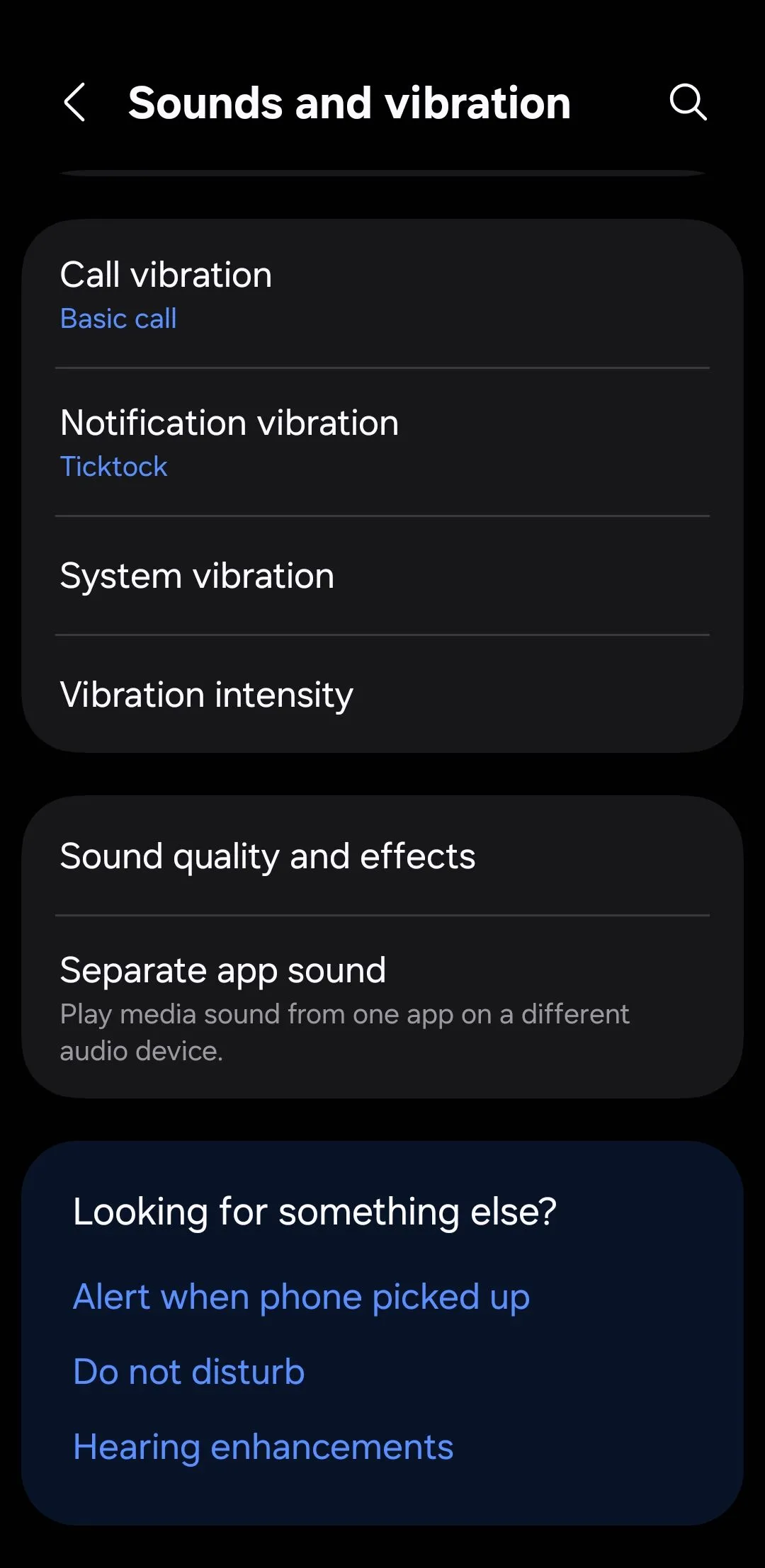 Cài đặt âm thanh trong One UI 7 trên điện thoại Samsung Galaxy
Cài đặt âm thanh trong One UI 7 trên điện thoại Samsung Galaxy
4. Tùy chỉnh Tốc độ làm mới game để tiết kiệm pin
Cá nhân tôi thích giữ tốc độ làm mới 120Hz được bật mọi lúc để giúp điện thoại Samsung Galaxy của mình hoạt động mượt mà hơn. Điều này làm cho việc cuộn và các hiệu ứng chuyển động trở nên cực kỳ trôi chảy. Tuy nhiên, tốc độ làm mới cao hơn cũng có thể tiêu hao pin nhanh hơn, đặc biệt là trong các phiên chơi game kéo dài.
May mắn thay, trong One UI 7, bạn có thể giới hạn tốc độ làm mới riêng cho các tác vụ chơi game mà không ảnh hưởng đến trải nghiệm mượt mà ở những nơi khác trên điện thoại của bạn. Bằng cách này, bạn sẽ có được cả hai điều tốt nhất: tốc độ làm mới cao cho việc sử dụng hàng ngày và hiệu quả sử dụng năng lượng được cải thiện khi cần nhất.
Đây là cách bạn có thể điều chỉnh tốc độ làm mới chỉ dành riêng cho trò chơi trên điện thoại Samsung của mình:
- Mở ứng dụng Cài đặt và cuộn xuống để chạm vào Tính năng nâng cao.
- Chọn Cài đặt Game Booster.
- Chạm vào Độ mượt chuyển động khi chơi game.
- Chọn tùy chọn 60Hz.
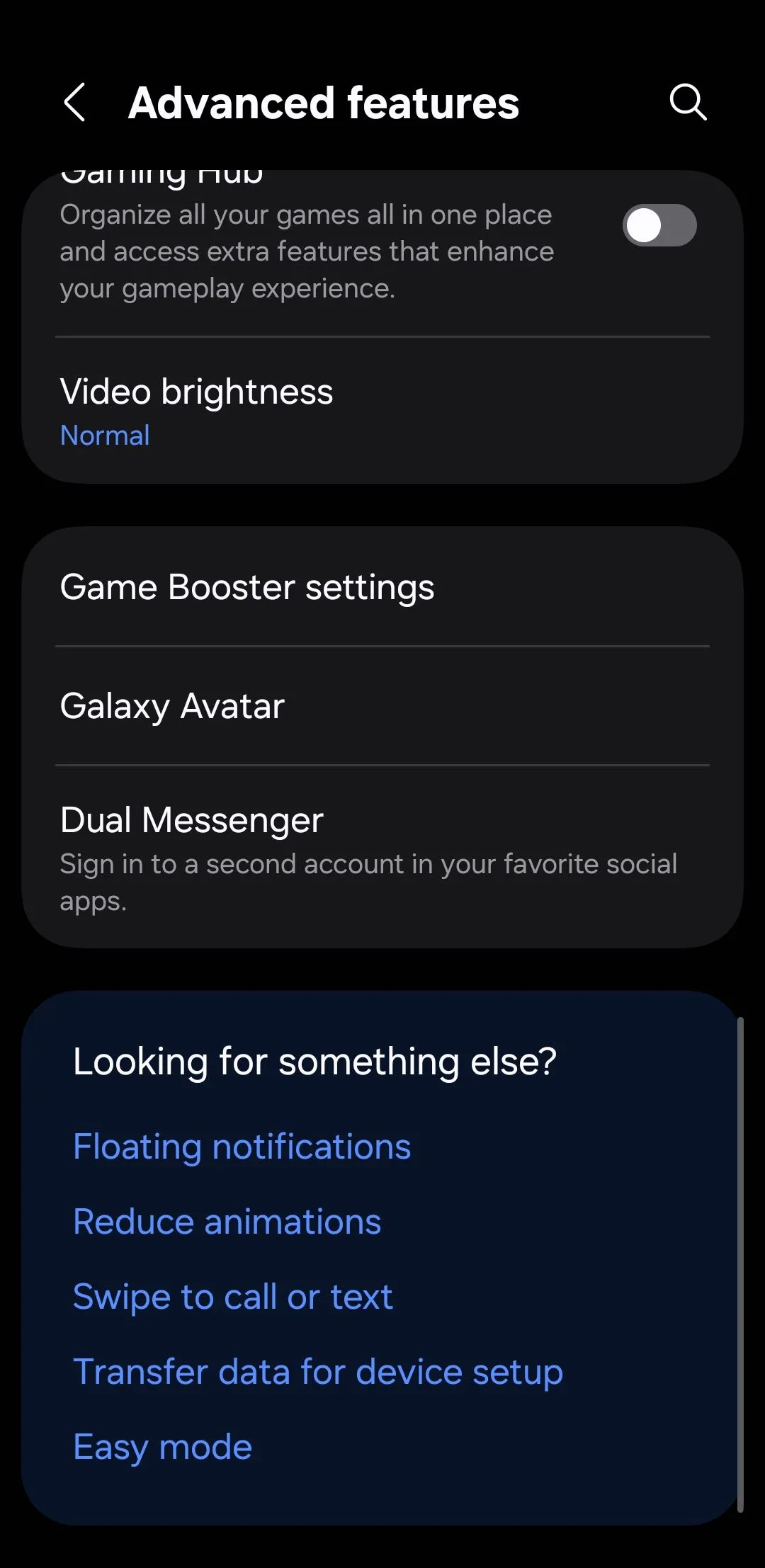 Tính năng nâng cao trên điện thoại Samsung
Tính năng nâng cao trên điện thoại Samsung
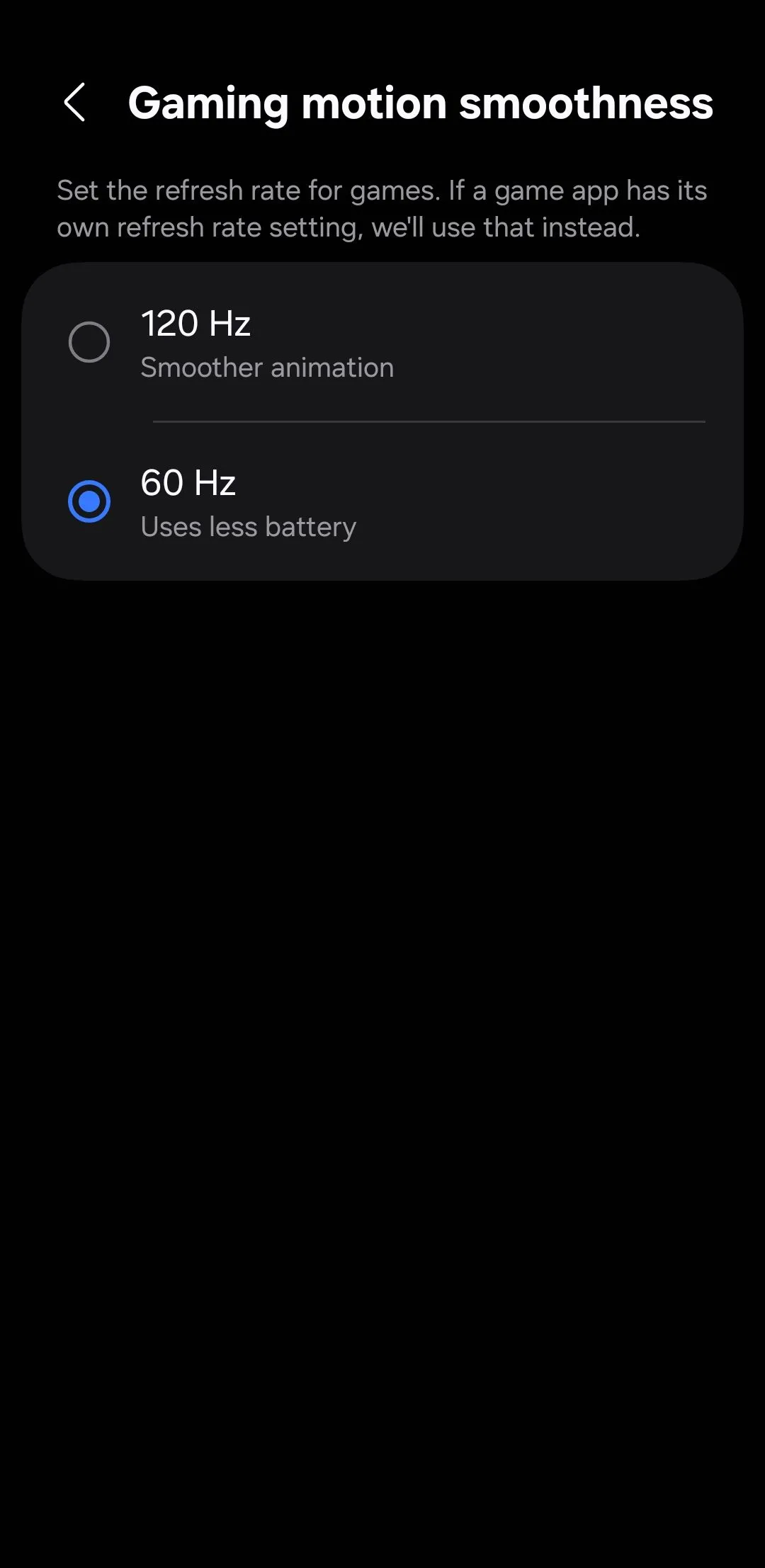 Cài đặt độ mượt chuyển động khi chơi game trên điện thoại Samsung
Cài đặt độ mượt chuyển động khi chơi game trên điện thoại Samsung
5. Kết hợp Bảng thông báo và Cài đặt nhanh để kiểm soát nhanh hơn
Theo mặc định, việc vuốt xuống từ giữa màn hình chỉ hiển thị các thông báo trong One UI 7. Để truy cập các cài đặt nhanh như Wi-Fi, Bluetooth hoặc đèn pin, bạn cần vuốt xuống từ góc trên bên phải. Do đó, bạn thường phải vuốt nhiều lần chỉ để bật tắt một cài đặt hoặc kiểm tra một thông báo. Bạn chỉ có thể xem thông báo hoặc cài đặt nhanh, nhưng không thể xem cả hai cùng lúc.
May mắn thay, bạn có thể kết hợp cả hai bảng thành một chế độ xem thống nhất, tương tự như cách hoạt động trong các phiên bản One UI trước đây. Để thực hiện điều này, hãy vuốt xuống từ góc trên bên phải màn hình để xem các cài đặt nhanh của bạn và chạm vào biểu tượng cây bút chì để chỉnh sửa. Chạm vào Cài đặt bảng điều khiển ở góc trên bên trái và chọn Kết hợp.
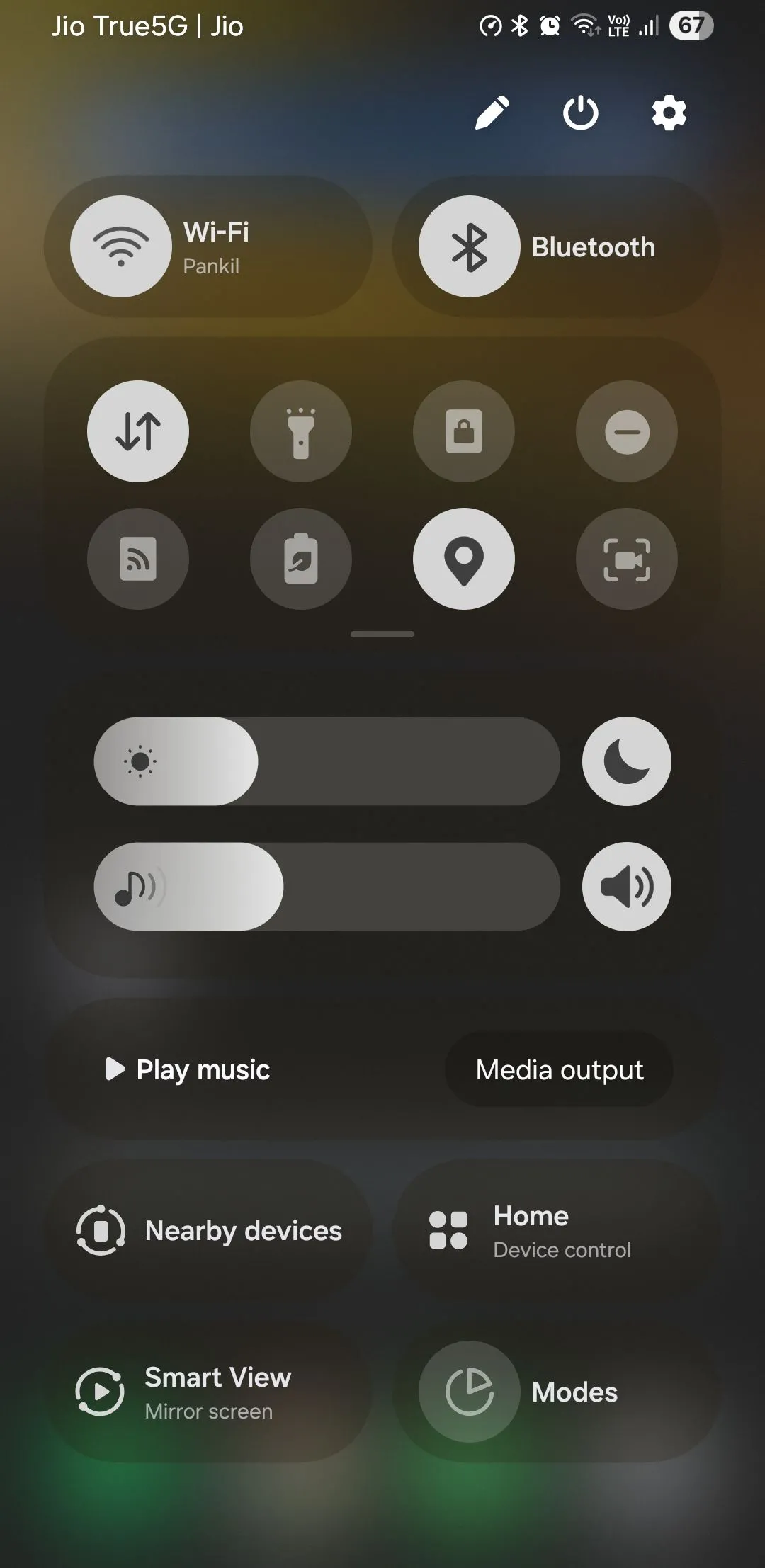 Bảng cài đặt nhanh trên điện thoại Samsung
Bảng cài đặt nhanh trên điện thoại Samsung
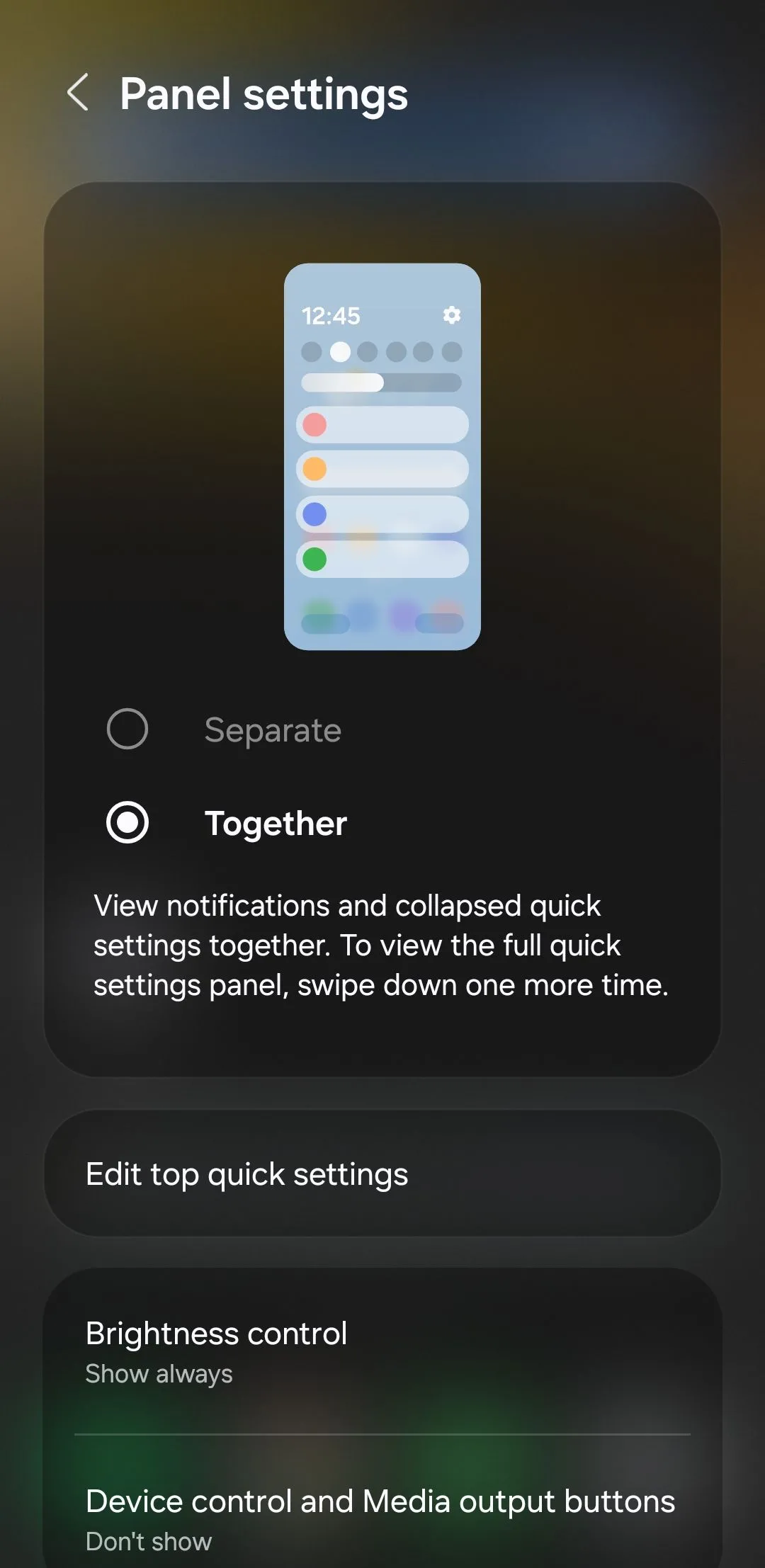 Menu bảng cài đặt nhanh trên điện thoại Samsung
Menu bảng cài đặt nhanh trên điện thoại Samsung
6. Cá nhân hóa Thanh Now
Một trong những tính năng hữu ích nhất được giới thiệu trong One UI 7 là thanh Now, hiển thị các cập nhật và thông báo trực tiếp ở cuối màn hình khóa. Khi bạn mở khóa thiết bị, những thông báo này cũng xuất hiện ở góc trên bên trái của màn hình.
Theo mặc định, thanh Now hiển thị thông báo từ rất nhiều ứng dụng, bao gồm Trình phát đa phương tiện, Google Maps, Đồng hồ, Samsung Notes và nhiều ứng dụng khác. Mặc dù điều này có thể hữu ích, nhưng không phải ứng dụng nào cũng cần mức độ hiển thị như vậy. Ví dụ, tôi thấy các cập nhật trực tiếp từ Ghi âm giọng nói và Samsung Health là không cần thiết, vì vậy tôi đã nhanh chóng tắt chúng.
Để cá nhân hóa thanh Now, hãy đi tới Cài đặt > Màn hình khóa và AOD > Thanh Now. Từ đó, bạn sẽ thấy danh sách các ứng dụng tương thích với các nút bật tắt bên cạnh chúng. Chỉ cần bật hoặc tắt từng ứng dụng tùy thuộc vào những gì bạn thực sự muốn thấy trực tiếp trên màn hình khóa của mình.
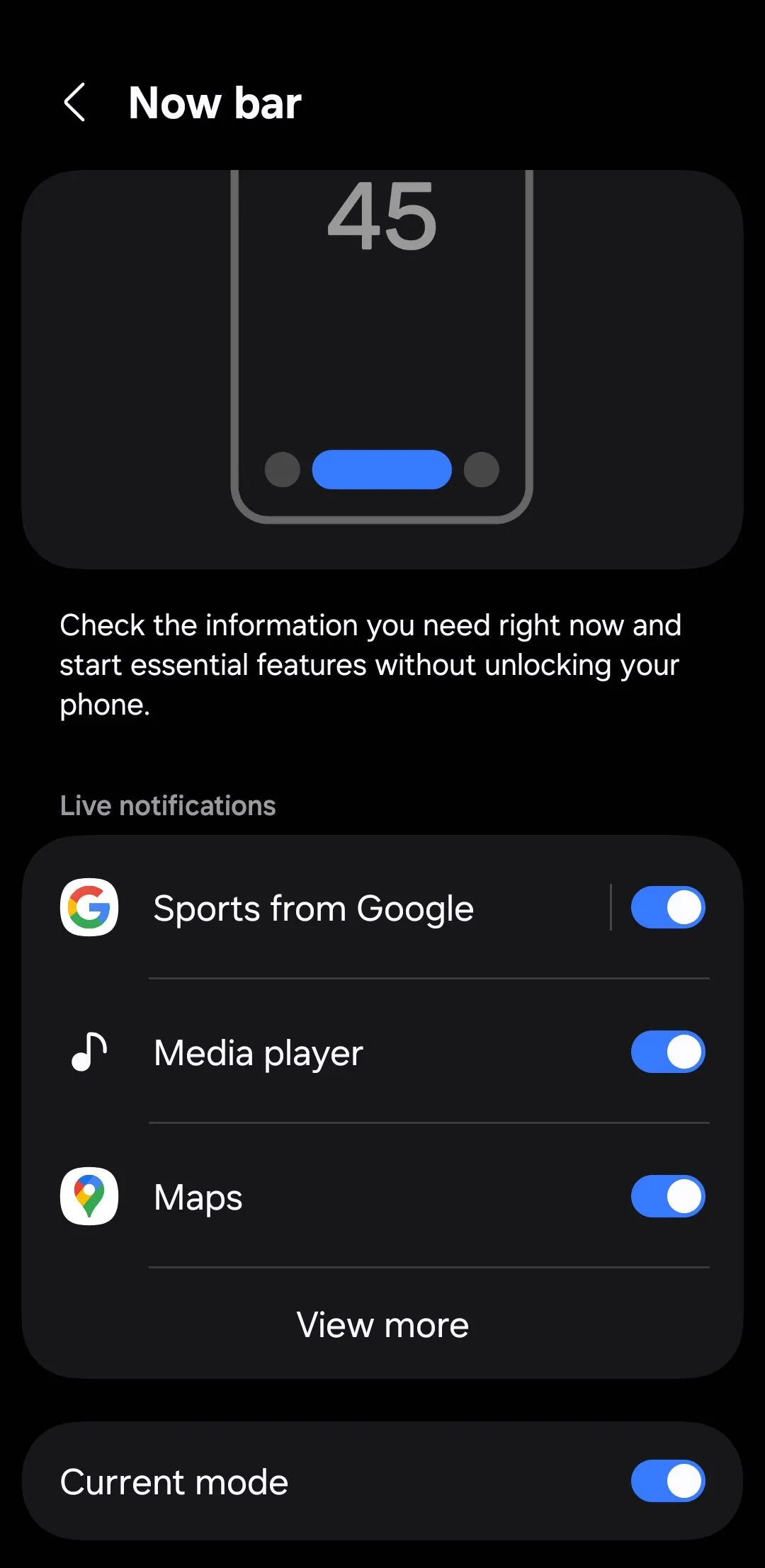 Cài đặt thanh Now trên điện thoại Samsung
Cài đặt thanh Now trên điện thoại Samsung
Bản cập nhật One UI 7 không mang lại quá nhiều thay đổi lớn cho các thiết bị Galaxy, nhưng nó chắc chắn đã tinh chỉnh trải nghiệm người dùng một cách ý nghĩa. Nếu bạn chưa khám phá các cài đặt được đề cập ở trên, rất đáng để bạn thử chúng. Chúng có thể giúp bạn tạo ra một trải nghiệm cá nhân hóa hơn, phù hợp hơn với thói quen sử dụng hàng ngày của bạn trên chiếc Samsung Galaxy của mình.